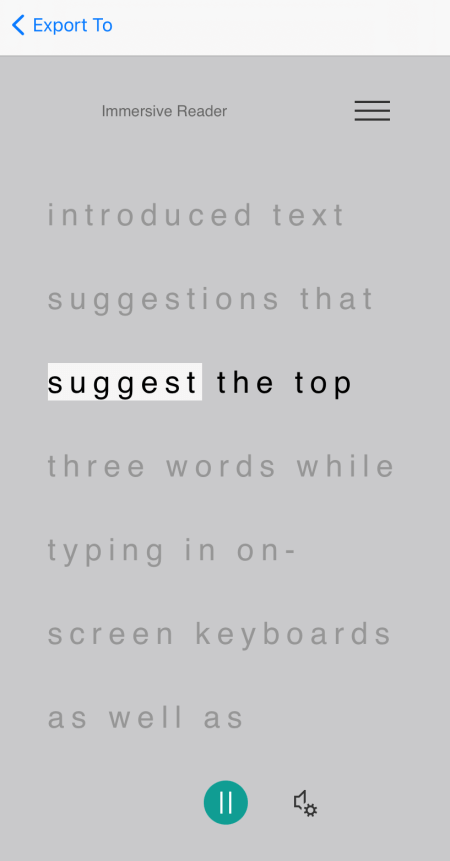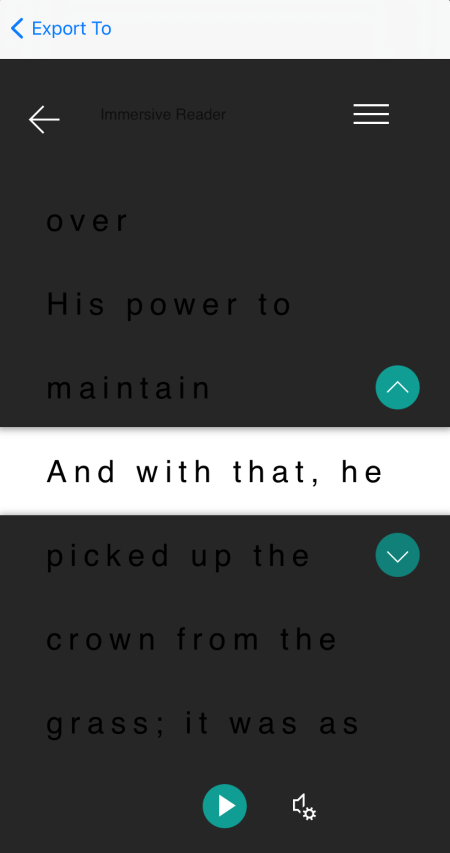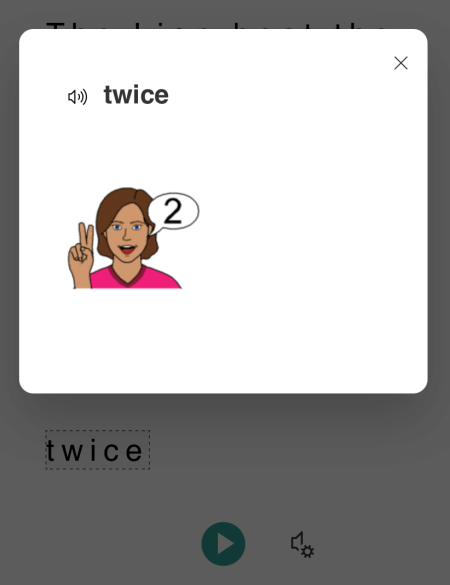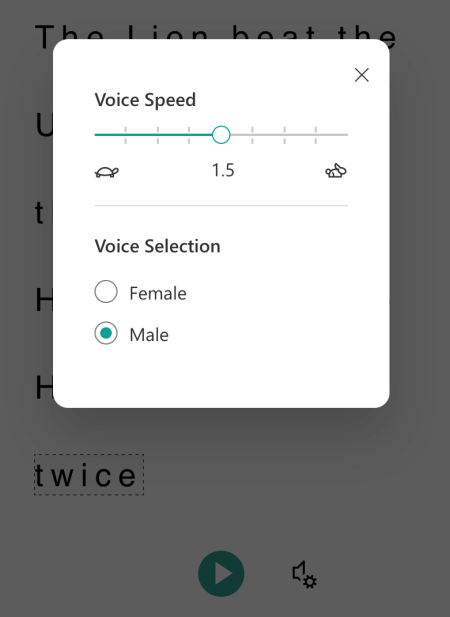Fontos: A Microsoft Lens alkalmazást 2025. szeptember 15-től kivonjuk androidos eszközökről. November 15-e után a Microsoft Lens már nem támogatott. Megtudhatja, hogyan használhatja a Microsoft 365 Copilot alkalmazás alternatívaként.
Ez a cikk azoknak szól, akik képernyőolvasó programot, például Windows Narrator, JAWS vagy NVDA programot használnak Windows-eszközökkel vagy -funkciókkal és Microsoft 365-termékekkel. Ez a cikk az Akadálymentességi súgó és tanulás tartalomkészlet része, amelyben további akadálymentességi információkat találhat az alkalmazásainkról. Általános segítségért látogasson el a Microsoft ügyfélszolgálatára.
A Microsoft Lens és a Modern olvasó az iOS beépített képernyőolvasójával, a VoiceOverrel könnyebben elérheti és olvashatja a beolvasott szövegeket, dekódolhatja az összetett szövegeket, és a dokumentumok szövegére összpontosíthat. Azt is megtudhatja, hogyan emelheti ki a szótagokat és a beszédrészeket, hogyan használhat képszótárat, és hogyan fordíthat le tartalmakat.
A támogatott nyelveket a Modern olvasó által támogatott nyelvek és termékek című témakörben találja.
Megjegyzések:
-
Az Microsoft 365 új funkcióit fokozatosan bocsátjuk ki az Microsoft 365 előfizetőinek, így előfordulhat, hogy az app Ön által használt verziójában még nincsenek meg ezek a funkciók. Ha tudni szeretné, hogyan juthat hozzá gyorsabban az új funkciókhoz, regisztráljon az Office Insider programba.
-
Ez a témakör abból indul ki, hogy Ön az iOS beépített VoiceOver képernyőolvasóját használja. A VoiceOver használatáról az Apple akadálymentességi lehetőségeit ismertető webhelyen olvashat.
Tartalom
Modern olvasó megnyitása
-
Miután rögzített és szerkesztett egy képet Microsoft Lens, pöccintsen jobbra vagy balra, amíg el nem hangzik a "Kész gomb" kifejezés, majd koppintson duplán a képernyőn. Megnyílik az Exportálás lap .
-
Pöccintsen jobbra, amíg el nem hangzik a "Modern olvasó gomb" kifejezés, majd koppintson duplán a képernyőn. A szövegek beolvasása a képekről kis időt igénybe vehet, tehát ne aggódjon, ha nem nyílik meg azonnal. A kép feldolgozása után megnyílik a Modern olvasó, és a következőhöz hasonló hangzik el: "Dupla koppintással zárja be az előugró ablakot".
Beolvasott képek szövegének olvasásaModern olvasó
Amikor Modern olvasó megnyílik, a képernyőn megjelenik a beolvasott kép szövege. Most már Modern olvasó felolvastathatja a szöveget.
-
Koppintson négy ujjal a képernyő alján. A következő szöveghez hasonló hangzik el: "Hangbeállítások".
-
Pöccintsen balra, amíg el nem hangzik a "Lejátszás gomb" kifejezés, majd koppintson duplán a képernyőn. Minden szó ki van emelve, mivel aModern olvasó narrátor hangosan felolvassa a dokumentumot.
-
A diktálás szüneteltetéséhez pöccintsen balra vagy jobbra, amíg el nem hangzik a "Szüneteltetés gomb" kifejezés, majd koppintson duplán a képernyőn. A következő szöveghez hasonló hangzik el: "Lejátszás gomb".
Vonalfókusz használata
HaModern olvasó vonalfókuszt használ, könnyebben követheti a szövegfolyamot. A sorfókuszt diktálással vagy a szöveg manuális navigálásával is használhatja.
-
Koppintson négy ujjal a képernyő tetején. A következő szöveghez hasonló hangzik el: "Dupla koppintással zárja be az előugró ablakot". Pöccintsen jobbra, amíg el nem hangzik a "Menü gomb" vagy ehhez hasonló szöveg, majd koppintson duplán a képernyőn.
-
Pöccintsen balra vagy jobbra, amíg el nem hangzik az "Olvasási beállítások, gomb" vagy ehhez hasonló szöveg, majd koppintson duplán a képernyőn.
-
Pöccintsen jobbra, amíg el nem hangzik a "Vonalfókusz, osztásmező, nem látható" szöveg, majd koppintson duplán a képernyőn.
-
A vonaltípus kiválasztásához pöccintsen jobbra, amíg el nem hangzik a kívánt beállítás, például: "Egy sornyi szöveg megjelenítése olvasáskor". A kiválasztásához koppintson duplán a képernyőn.
-
Az olvasási beállításokból való kilépéshez pöccintsen balra, amíg el nem hangzik a következőhöz hasonló szöveg: "Menü bezárása, gomb". Ekkor koppintson duplán a képernyőn.
-
A dokumentumban engedélyezheti, hogyModern olvasó felolvassa a szöveget, és kiemelje a fókuszban lévő sort vagy sorokat. Azt is megteheti, hogy manuálisan felfelé és lefelé navigál a lapon, pöccintsen jobbra vagy balra, amíg el nem hangzik a "Görgetés lefelé" vagy a "Görgetés felfelé" vagy ehhez hasonló szöveg, majd koppintson duplán a képernyőn. A kiemelt sorok felfelé vagy lefelé haladva jelennek meg.
További információ a Képes szótár használatával
Ha egy közös szóhoz kapcsolódó képet szeretne látni a szövegben, vagy hallani szeretné a szó kiejtését, használja a Képszótárat. Ne feledje, hogy nem minden szó rendelkezik képpel.
-
A Képszótár bekapcsolásához koppintson négy ujjal a képernyő tetején. A következő szöveghez hasonló hangzik el: "Dupla koppintással zárja be az előugró ablakot". Pöccintsen jobbra, amíg el nem hangzik a "Menü gomb" vagy ehhez hasonló szöveg, majd koppintson duplán a képernyőn. Pöccintsen balra vagy jobbra, amíg el nem hangzik az "Olvasási beállítások, gomb" vagy ehhez hasonló szöveg, majd koppintson duplán a képernyőn. Pöccintsen jobbra, amíg el nem hangzik a következő szöveg: "Képszótár, nem látható", majd koppintson duplán a képernyőn. Ha a "Ticked" (Bejelölt) szöveget hallja, a beállítás már be van kapcsolva. Ha vissza szeretne térni a dokumentumhoz, pöccintsen balra, amíg el nem hangzik a következőhöz hasonló szöveg: "Menü bezárása, gomb". Ekkor koppintson duplán a képernyőn.
-
Vigye a fókuszt a dokumentumban arra a szóra, amelyről képet szeretne látni, majd koppintson duplán a képernyőn. A szóhoz kapcsolódó kép egy külön előugró ablakban jelenik meg a szöveg fölött. A következőhöz hasonló hangzik el: "Figyelés, gomb".
-
A szó kiejtésének meghallgatásához koppintson duplán a képernyőn.
-
A kép előugró ablakának bezárásához pöccintsen balra, amíg el nem hangzik a "Bezárás gomb" kifejezés, majd koppintson duplán a képernyőn.
Szöveg fordítása
AModern olvasó akár 67 nyelvre is lefordíthatja a szöveget.
-
Koppintson négy ujjal a képernyő tetején. A következő szöveghez hasonló hangzik el: "Dupla koppintással zárja be az előugró ablakot". Pöccintsen jobbra, amíg el nem hangzik a "Menü gomb" vagy ehhez hasonló szöveg, majd koppintson duplán a képernyőn.
-
Pöccintsen balra vagy jobbra, amíg el nem hangzik az "Olvasási beállítások, gomb" vagy ehhez hasonló szöveg, majd koppintson duplán a képernyőn.
-
Ha másik nyelvre szeretné fordítani a szöveget, pöccintsen jobbra vagy balra, amíg el nem hangzik a "Fordítás nyelvének kiválasztása" szöveg, majd koppintson duplán a képernyőn. Az elérhető nyelvek listája a képernyő alján jelenik meg.
-
Állítsa a rotort "Érték beállítása" értékre.
-
Pöccintsen felfelé egy ujjal, amíg el nem hangzik a szöveg lefordítani kívánt nyelve, pöccintsen balra, amíg el nem hangzik az "Eszköztár, Kész gomb" vagy ehhez hasonló szöveg, majd koppintson duplán a képernyőn.
-
Ha meg szeretné adni, hogy a teljes szöveget szó szerint szeretné-e lefordítani, miközben kijelöli őket, vagy mindkettőt, pöccintsen jobbra, amíg el nem hangzik a "Dokumentum lefordítása" vagy a "Szavak fordítása" szöveg. Koppintson duplán a képernyőn a kijelöléshez.
-
Ha vissza szeretne térni a dokumentumhoz, pöccintsen balra, amíg el nem hangzik a következőhöz hasonló szöveg: "Menü bezárása, gomb". Ekkor koppintson duplán a képernyőn.
-
Ha úgy választotta, hogy a teljes dokumentumot és szó szerint is lefordítja, a szöveg a célnyelven jelenik meg. Most már Modern olvasó diktálhatja önnek a fordítást.
Ha a kijelölt szöveg szó szerinti fordítását választotta, a szöveg az eredeti forrásnyelven jelenik meg. Keresse meg azt a szót, amelynek a fordítását látni és hallani szeretné, majd koppintson duplán a képernyőn. A következő szöveghez hasonló hangzik el: "Fordítás meghallgatása". Koppintson duplán a képernyőn a lefordított szó meghallgatásához.
Szótagok kiemelése
AModern olvasó szótagokra bonthatja a szavakat az olvashatóság javítása vagy az új szavak kihangosítása érdekében.
-
Koppintson négy ujjal a képernyő tetején. A következő szöveghez hasonló hangzik el: "Dupla koppintással zárja be az előugró ablakot". Pöccintsen jobbra, amíg el nem hangzik a "Menü gomb" vagy ehhez hasonló szöveg, majd koppintson duplán a képernyőn.
-
Pöccintsen balra vagy jobbra, amíg el nem hangzik a "Nyelvtani beállítások, gomb" vagy ehhez hasonló szöveg, majd koppintson duplán a képernyőn.
-
Pöccintsen jobbra, amíg el nem hangzik a következő szöveg: "Szótagok, osztásmező, észrevétlen". Ekkor koppintson duplán a képernyőn.
-
Ha vissza szeretne térni a dokumentumhoz, pöccintsen balra, amíg el nem hangzik a következőhöz hasonló szöveg: "Menü bezárása, gomb". Ekkor koppintson duplán a képernyőn. A szavak szótagokra vannak bontva a képernyőn.
A szófajok kiemelt megjelenítése
A beszéd következő részeit emelheti ki: Főnevek, igék, melléknevek vagy támadók. Mindegyik részhez hozzá lett rendelve egy szín, de az igényeinek megfelelően módosíthatja.
-
Koppintson négy ujjal a képernyő tetején. A következő szöveghez hasonló hangzik el: "Dupla koppintással zárja be az előugró ablakot". Pöccintsen jobbra, amíg el nem hangzik a "Menü gomb" vagy ehhez hasonló szöveg, majd koppintson duplán a képernyőn.
-
Pöccintsen balra vagy jobbra, amíg el nem hangzik a "Nyelvtani beállítások, gomb" vagy ehhez hasonló szöveg, majd koppintson duplán a képernyőn.
-
Pöccintsen jobbra, amíg el nem hangzik a kiemelni kívánt rész, például : "Főnév, osztásmező, nincs bejelölve", majd koppintson duplán a képernyőn a kiválasztásához.
-
Ha módosítani szeretné az alkatrészhez rendelt alapértelmezett színt, pöccintsen balra, amíg el nem hangzik a "Színlehetőségek" kifejezés, majd a beszéd kijelölt része és az aktuális szín, majd koppintson duplán a képernyőn. Pöccintsen jobbra vagy balra, amíg el nem hangzik a kívánt szín neve, majd koppintson duplán a képernyőn.
-
Ha a szó fölött kis betűkként szeretné megjeleníteni az alkatrészcímkéket, pöccintsen jobbra, amíg el nem hangzik a "Címkék megjelenítése" kifejezés, majd koppintson duplán a képernyőn.
-
Ha vissza szeretne térni a dokumentumhoz, pöccintsen balra, amíg el nem hangzik a következőhöz hasonló szöveg: "Menü bezárása, gomb". Ekkor koppintson duplán a képernyőn. A szövegben való navigáláskor a VoiceOver felolvassa azokat a részeket, amelyek a kijelölésnek megfelelő szavakra érkeznek. Elhangzik például a "Főnév" szó, majd a szó.
A szövegbeállítások módosítása
Modern olvasó számos lehetőség közül választhat, amelyekkel a kívánt módon használhatja a képernyőn megjelenő szöveget. Kipróbálhatja például a szövegméret-beállításokat a szövegtérközökkel együtt, amíg meg nem találja az Önnek megfelelő kombinációt.
-
Koppintson négy ujjal a képernyő tetején. A következő szöveghez hasonló hangzik el: "Dupla koppintással zárja be az előugró ablakot". Pöccintsen jobbra, amíg el nem hangzik a "Menü gomb" vagy ehhez hasonló szöveg, majd koppintson duplán a képernyőn.
-
Pöccintsen balra vagy jobbra, amíg el nem hangzik a "Szövegbeállítások, gomb" szöveg, majd koppintson duplán a képernyőn.
-
A szövegbeállítások módosításához tegye az alábbiak egyikét vagy mindkettőt:
-
A szöveg betűi és sorai közötti térköz növeléséhez pöccintsen balra vagy jobbra, amíg el nem hangzik a következőhöz hasonló szöveg: "Térköz növelése, jelölőnégyzet, nincs bejelölve". Ekkor koppintson duplán a képernyőn." Ha a "Ticked" (Bejelölt) szöveget hallja, a nagyobb térköz már be van kapcsolva.
-
A szöveg méretének módosításához pöccintsen balra, amíg el nem hangzik a "Szövegméret" vagy ehhez hasonló szöveg, majd az aktuális szövegméret. A szöveg méretének növeléséhez koppintson duplán és tartsa lenyomva a képernyőt, húzza az ujját jobbra, amíg el nem éri a kívánt szövegméretet, majd emelje fel az ujját a képernyőről. A szöveg méretének csökkentéséhez koppintson duplán és tartsa lenyomva a képernyőt, húzza az ujját balra, amíg el nem éri a kívánt szövegméretet, majd emelje fel az ujját a képernyőről.
-
-
A szövegbeállításokból való kilépéshez pöccintsen balra, amíg el nem hangzik a következőhöz hasonló szöveg: "Menü bezárása, gomb". Ekkor koppintson duplán a képernyőn.
A hangbeállítások módosítása
Módosíthatja Modern olvasó beszédsebességét és hangját.
-
Koppintson négy ujjal a képernyő alján. A következő szöveghez hasonló hangzik el: "Hangbeállítások". Koppintson duplán a képernyőn.
-
A beszédsebesség beállításához pöccintsen balra, amíg el nem hangzik a "Hangsebesség" kifejezés, majd az aktuális érték. Koppintson duplán és tartsa lenyomva a képernyőt, húzza az ujját jobbra a sebesség növeléséhez vagy balra a sebesség csökkentéséhez. Ha elérte a kívánt sebességet, emelje le az ujját a képernyőről.
-
A beszédhang módosításához pöccintsen balra vagy jobbra, amíg el nem hangzik a "Hangválasztás" kifejezés, majd a "Nő" vagy a "Férfi" kifejezés, majd koppintson duplán a képernyőn egy lehetőség kiválasztásához.
-
A hangbeállításokból való kilépéshez és a dokumentumnézethez való visszatéréshez pöccintsen balra, amíg el nem hangzik a "Párbeszédpanel bezárása" kifejezés, majd koppintson duplán a képernyőn.
Lásd még
Alapműveletek képernyőolvasóval a Microsoft Lens használatával
A Microsoft Lens felfedezése és navigálás képernyőolvasóval
Az eszköz beállítása a Microsoft 365 akadálymentességi funkcióival való használathoz
Az Android beépített képernyőolvasójával, a TalkBackkel Microsoft Lens és Modern olvasó növelheti a tartalom olvashatóságát, dekódolhatja az összetett szövegeket, és a dokumentumok szövegére összpontosíthat. Azt is megtudhatja, hogyan emelheti ki a szótagokat és a beszédrészeket, hogyan használhat képszótárat, és hogyan fordíthat le tartalmakat.
A támogatott nyelveket a Modern olvasó által támogatott nyelvek és termékek című témakörben találja.
Megjegyzések:
-
Az Microsoft 365 új funkcióit fokozatosan bocsátjuk ki az Microsoft 365 előfizetőinek, így előfordulhat, hogy az app Ön által használt verziójában még nincsenek meg ezek a funkciók. Ha tudni szeretné, hogyan juthat hozzá gyorsabban az új funkciókhoz, regisztráljon az Office Insider programba.
-
Ez a témakör abból indul ki, hogy Ön az Android beépített TalkBack képernyőolvasóját használja. A TalkBack használatáról az Android akadálymentességi lehetőségeit ismertető webhelyen olvashat.
Tartalom
Modern olvasó megnyitása
-
Miután rögzítette és szerkesztette a képet Microsoft Lens, pöccintsen jobbra vagy balra, amíg el nem hangzik a "Kész" szó, majd koppintson duplán a képernyőn. Megnyílik az Exportálás lap .
-
Pöccintsen jobbra, amíg el nem hangzik a "Modern olvasó" kifejezés, majd koppintson duplán a képernyőn. A szövegek beolvasása a képekről kis időt igénybe vehet, tehát ne aggódjon, ha nem nyílik meg azonnal. A kép feldolgozása után megnyílik Modern olvasó.
Beolvasott képek szövegének olvasásaModern olvasó
Amikor Modern olvasó megnyílik, a képernyőn megjelenik a beolvasott kép szövege. Most már Modern olvasó felolvastathatja a szöveget.
-
Fedezze fel a képernyő alján, amíg el nem hangzik a "Lejátszás gomb" kifejezés, majd koppintson duplán a képernyőn. Amint a narrátor hangosan mondja a szöveget, a bővítmény kiemeli az egyes szavakat.
-
A diktálás szüneteltetéséhez koppintson duplán a képernyőn.
Vonalfókusz használata
HaModern olvasó vonalfókuszt használ, könnyebben követheti a szövegfolyamot. A sorfókuszt diktálással vagy a szöveg manuális navigálásával is használhatja.
-
Fedezze fel a képernyő tetején, amíg el nem hangzik a "Modern olvasó" kifejezés, majd pöccintsen jobbra, amíg el nem hangzik a "Menü gomb" vagy ehhez hasonló szöveg, majd koppintson duplán a képernyőn.
-
Pöccintsen balra vagy jobbra, amíg el nem hangzik az "Olvasási beállítások" kifejezés, majd koppintson duplán a képernyőn.
-
Pöccintsen jobbra, amíg el nem hangzik a "Nincs bejelölve, Vonalfókusz, kapcsoló" szöveg, majd koppintson duplán a képernyőn.
-
A vonaltípus kiválasztásához pöccintsen jobbra, amíg el nem hangzik a kívánt beállítás, például: "Egy sornyi szöveg megjelenítése olvasáskor". A kiválasztásához koppintson duplán a képernyőn.
-
Az olvasási beállításokból való kilépéshez pöccintsen balra, amíg el nem hangzik a következőhöz hasonló szöveg: "Menü bezárása, gomb". Ekkor koppintson duplán a képernyőn.
-
A dokumentumban engedélyezheti, hogyModern olvasó felolvassa a szöveget, és kiemelje a fókuszban lévő sort vagy sorokat. Azt is megteheti, hogy manuálisan felfelé és lefelé navigál a lapon, pöccintsen jobbra vagy balra, amíg el nem hangzik a "Görgetés lefelé" vagy a "Görgetés felfelé" vagy ehhez hasonló szöveg, majd koppintson duplán a képernyőn. A kiemelt sorok felfelé vagy lefelé haladva jelennek meg.
További információ a Képes szótár használatával
Ha egy szóhoz kapcsolódó képet szeretne látni a szövegben, vagy hallani szeretné a szó kiejtését, használja a Képszótárat. Ne feledje, hogy nem minden szó rendelkezik képpel.
-
A Képszótár bekapcsolásához keresse meg a képernyő felső részén, amíg el nem hangzik a "Modern olvasó" kifejezés, majd pöccintsen jobbra, amíg el nem hangzik a "Menü gomb" vagy ehhez hasonló szöveg, majd koppintson duplán a képernyőn.
-
Pöccintsen balra vagy jobbra, amíg el nem hangzik az "Olvasási beállítások" kifejezés, majd koppintson duplán a képernyőn.
-
Pöccintsen jobbra, amíg el nem hangzik a "Képszótár" kifejezés, majd pöccintsen jobbra egyszer. Ha a "Bejelölve" szöveget hallja, a beállítás már be van kapcsolva. Ha nem, koppintson duplán a képernyőn. Ha vissza szeretne térni a dokumentumhoz, pöccintsen balra, amíg el nem hangzik a következőhöz hasonló szöveg: "Menü bezárása, gomb". Ekkor koppintson duplán a képernyőn.
-
Vigye a fókuszt a dokumentumban arra a szóra, amelyről képet szeretne látni, majd koppintson duplán a képernyőn. A szóhoz kapcsolódó kép egy külön előugró ablakban jelenik meg a szöveg tetején. A következőhöz hasonló hangzik el: "Figyelés, gomb".
-
A szó kiejtésének meghallgatásához koppintson duplán a képernyőn.
-
A kép előugró ablakának bezárásához pöccintsen balra, amíg el nem hangzik a "Bezárás gomb" kifejezés, majd koppintson duplán a képernyőn.
Szöveg fordítása
AModern olvasó akár 67 nyelvre is lefordíthatja a szöveget.
-
Fedezze fel a képernyő tetején, amíg el nem hangzik a "Modern olvasó" kifejezés, majd pöccintsen jobbra, amíg el nem hangzik a "Menü gomb" vagy ehhez hasonló szöveg, majd koppintson duplán a képernyőn.
-
Pöccintsen balra vagy jobbra, amíg el nem hangzik az "Olvasási beállítások" kifejezés, majd koppintson duplán a képernyőn.
-
Ha másik nyelvre szeretné fordítani a szöveget, pöccintsen jobbra vagy balra, amíg el nem hangzik a "Fordítás nyelvének kiválasztása" szöveg, majd koppintson duplán a képernyőn. Az elérhető nyelvek listája a képernyő alján jelenik meg.
-
Pöccintsen balra vagy jobbra, amíg el nem hangzik a szöveg lefordítani kívánt nyelve, majd koppintson duplán a képernyőn.
-
Ha meg szeretné adni, hogy a teljes szöveget szó szerint szeretné-e lefordítani, miközben kijelöli őket, vagy mindkettőt, pöccintsen jobbra, amíg el nem hangzik a "Szó szerint" vagy a "Dokumentum" kifejezés. Koppintson duplán a képernyőn a kijelöléshez.
-
Ha vissza szeretne térni a dokumentumhoz, pöccintsen balra, amíg el nem hangzik a következőhöz hasonló szöveg: "Menü bezárása, gomb". Ekkor koppintson duplán a képernyőn.
-
Ha úgy választotta, hogy a teljes dokumentumot és szó szerint is lefordítja, a szöveg a célnyelven jelenik meg. Most már Modern olvasó diktálhatja önnek a fordítást.
-
Ha azt választotta, hogy csak szó szerint fordítsa le a szöveget, a szöveg az eredeti forrásnyelven jelenik meg. Keresse meg azt a szót, amelynek a fordítását látni és hallani szeretné, majd koppintson duplán a képernyőn. A következő szöveghez hasonló hangzik el: "Fordítás meghallgatása". Koppintson duplán a képernyőn a lefordított szó meghallgatásához.
Szótagok kiemelése
-
Fedezze fel a képernyő tetején, amíg el nem hangzik a "Modern olvasó" kifejezés, majd pöccintsen jobbra, amíg el nem hangzik a "Menü gomb" vagy ehhez hasonló szöveg, majd koppintson duplán a képernyőn.
-
Pöccintsen balra vagy jobbra, amíg el nem hangzik a "Nyelvtani beállítások, gomb" vagy ehhez hasonló szöveg, majd koppintson duplán a képernyőn.
-
Pöccintsen jobbra, amíg el nem hangzik a "Nincs bejelölve, Szótagok, kapcsoló" szöveg, majd koppintson duplán a képernyőn.
-
Ha vissza szeretne térni a dokumentumhoz, pöccintsen balra, amíg el nem hangzik a következőhöz hasonló szöveg: "Menü bezárása, gomb". Ekkor koppintson duplán a képernyőn. A szótagok a szövegben jelennek meg.
A szófajok kiemelt megjelenítése
A beszéd következő részeit emelheti ki: Főnevek, igék, melléknevek vagy támadók. Minden egyes részhez hozzá lett rendelve egy szín, de az igényeinek megfelelően módosíthatja.
-
Fedezze fel a képernyő tetején, amíg el nem hangzik a "Modern olvasó" kifejezés, majd pöccintsen jobbra, amíg el nem hangzik a "Menü gomb" vagy ehhez hasonló szöveg, majd koppintson duplán a képernyőn.
-
Pöccintsen balra vagy jobbra, amíg el nem hangzik a "Nyelvtani beállítások, gomb" vagy ehhez hasonló szöveg, majd koppintson duplán a képernyőn.
-
Pöccintsen jobbra, amíg el nem hangzik a kiemelni kívánt rész, például a "Főnév" szó, majd koppintson duplán a képernyőn a kiválasztásához.
-
Ha módosítani szeretné az alkatrészhez rendelt alapértelmezett színt, pöccintsen balra, amíg el nem hangzik a "Színlehetőségek" kifejezés, majd a beszéd kijelölt része és az aktuális szín, majd koppintson duplán a képernyőn. Pöccintsen jobbra vagy balra, amíg el nem hangzik a kívánt szín neve, majd koppintson duplán a képernyőn.
-
Ha a szó fölött kis betűkként szeretné megjeleníteni az alkatrészcímkéket, pöccintsen jobbra, amíg el nem hangzik a "Címkék megjelenítése" kifejezés, majd koppintson duplán a képernyőn.
-
Ha vissza szeretne térni a dokumentumhoz, pöccintsen balra, amíg el nem hangzik a következőhöz hasonló szöveg: "Menü bezárása, gomb". Ekkor koppintson duplán a képernyőn.
-
A szövegben való navigáláskor a TalkBack felolvassa azokat a részeket, amelyek a kijelölésnek megfelelő szavakra érkeznek. Elhangzik például a "Főnév" szó, majd a szó.
A szövegbeállítások módosítása
Modern olvasó számos lehetőség közül választhat, amelyekkel a kívánt módon használhatja a képernyőn megjelenő szöveget. Kipróbálhatja például a szövegméret-beállításokat a szövegtérközökkel együtt, amíg meg nem találja az Önnek megfelelő kombinációt.
-
Fedezze fel a képernyő tetején, amíg el nem hangzik a "Modern olvasó" kifejezés, majd pöccintsen jobbra, amíg el nem hangzik a "Menü gomb" vagy ehhez hasonló szöveg, majd koppintson duplán a képernyőn.
-
Pöccintsen balra vagy jobbra, amíg el nem hangzik a "Szövegbeállítások, gomb" szöveg, majd koppintson duplán a képernyőn.
-
A szövegbeállítások módosításához válasszon az alábbi lehetőségek közül:
-
A Térköz növelése váltóbeállítás módosításához pöccintsen jobbra, amíg el nem hangzik a "Térköz növelése" kifejezés, majd koppintson duplán a képernyőn. Ez a beállítás határozza meg a betűtérközt. Ha a nagyobb térköz be van kapcsolva, a következőt fogja hallani: "Bejelölve". A széles térköz növeli a betűk közötti térközt, valamint a sorok közötti térközt. A normál térközt a legtöbb könyvben és dokumentumban használják.
-
A szöveg méretének módosításához pöccintsen balra, amíg el nem hangzik a "Szövegméret" vagy ehhez hasonló szöveg, majd az aktuális szövegméret. A szöveg méretének növeléséhez koppintson duplán és tartsa lenyomva a képernyőt, húzza az ujját jobbra, amíg el nem éri a kívánt szövegméretet, majd emelje fel az ujját a képernyőről. A szöveg méretének csökkentéséhez koppintson duplán és tartsa lenyomva a képernyőt, húzza az ujját balra, amíg el nem éri a kívánt szövegméretet, majd emelje fel az ujját a képernyőről.
-
A szöveg betűtípusának módosításához pöccintsen jobbra, amíg el nem hangzik a "Betűtípus" szó, majd pöccintsen jobbra, amíg el nem hangzik a használni kívánt betűtípus neve, majd koppintson duplán a képernyőn.
-
-
A szövegbeállításokból való kilépéshez pöccintsen balra, amíg el nem hangzik a következőhöz hasonló szöveg: "Menü bezárása, gomb". Ekkor koppintson duplán a képernyőn.
A hangbeállítások módosítása
Módosíthatja Modern olvasó beszédsebességét és hangját.
-
Fedezze fel a képernyő alján, amíg el nem hangzik a "Hangbeállítások" kifejezés, majd koppintson duplán a képernyőn.
-
A beszédsebesség beállításához pöccintsen balra, amíg el nem hangzik a "Hangsebesség" kifejezés, majd az aktuális érték. Koppintson duplán és tartsa lenyomva a képernyőt, húzza az ujját jobbra a sebesség növeléséhez vagy balra a sebesség csökkentéséhez. Ha elérte a kívánt sebességet, emelje le az ujját a képernyőről.
-
A beszédhang módosításához pöccintsen balra vagy jobbra, amíg el nem hangzik a "Hangválasztás" kifejezés, majd a "Nő" vagy a "Férfi" kifejezés, majd koppintson duplán a képernyőn egy lehetőség kiválasztásához.
-
A hangbeállításokból való kilépéshez és a dokumentumnézethez való visszatéréshez pöccintsen balra, amíg el nem hangzik a "Párbeszédpanel bezárása" kifejezés, majd koppintson duplán a képernyőn.
Lásd még
Alapműveletek képernyőolvasóval a Microsoft Lens használatával
A Microsoft Lens felfedezése és navigálás képernyőolvasóval
Az eszköz beállítása a Microsoft 365 akadálymentességi funkcióival való használathoz
Technikai támogatás fogyatékosoknak
A Microsoft minden ügyfelének a lehető legjobb élményt szeretné biztosítani. Ha Ön fogyatékkal él, vagy a kisegítő lehetőségekkel kapcsolatos kérdése van, keresse fel a Microsoft fogyatékos ügyfeleket támogató Answer Desk webhelyét, és kérjen technikai segítséget. A fogyatékos ügyfeleket támogató Answer Desk webhely akadálymentes technológiákban jártas ügyfélszolgálata angol, spanyol, francia és amerikai jelnyelven tud segítséget nyújtani. Az Ön régiójában üzemelő ügyfélszolgálat elérhetőségi adatait a Microsoft fogyatékos ügyfeleket támogató Answer Desk webhelyén találja.
Ha Ön kormányzati, kereskedelmi vagy nagyvállalati felhasználó, keresse fel a fogyatékosokat támogató nagyvállalati Answer Desk webhelyet.